Popravi: Xbox One S kod pogreške 0x80072ee7
Microsoft je lansirao konzolu Xbox One S u kolovozu 2016. kao tanku verziju Xbox One-a. Redmond ponosno naziva Xbox One S “ krajnjim igrama i 4K sustavom zabave ”, a njegove specifikacije vraćaju se Microsoftovim riječima, s podrškom za 4K i HDR, 40% tanjim tijelom i do 2 TB prostora za pohranu.
Međutim, ovaj model nije imun na bugove, s raznim pitanjima koja utječu na cjelokupno iskustvo igranja na Xbox One S. Možda je jedna od najčešćih pogrešaka kod pogreške 0x80072ee7 .
Xbox One S kôd pogreške 0x80072ee7
Sadržaj:
- Provjerite status usluge Xbox Live
- Testirajte vezu s uslugom Xbox Live
- Ponovno pokrenite konzolu
- Provjerite internetsku vezu
- Izbrišite spremljene podatke
- Izbrišite oštećene datoteke
- Koristi DNS
Kako popraviti Xbox One S 0x80072ee7 pogreške
Pogreška 80072EE7 uglavnom se događa kada korisnici pokušaju otvoriti sadržaj na konzoli Xbox One S. U većini slučajeva, ovaj kôd pogreške pojavljuje se jer Xbox One S nije mogao učitati resurs koji su korisnici pokušali otvoriti. Najvjerojatnije, pogreška mrežne veze blokira ime resursa od rješavanja do IP adrese.
Rješenje 1 - Provjerite status usluge Xbox Live
Ako postoje upozorenja, pričekajte da se usluga pokrene i pokrene. Zatim pokušajte ponovo pristupiti sadržaju na konzoli.
2. rješenje - testirajte vezu s Xbox Live
- Ponovno pokrenite mrežni uređaj.
- Testirajte vezu na Xbox Live:
- Pomaknite se lijevo na početnom zaslonu da biste otvorili vodič> odaberite Postavke
- Idite na Sve postavke > odaberite Mreža
- Odaberite Postavke mreže > Testiraj mrežnu vezu
- Ako postoji više od 5% gubitka paketa, pomoću alata za otklanjanje poteškoća s mrežnom vezom otkrijte i popravite glavni uzrok problema.
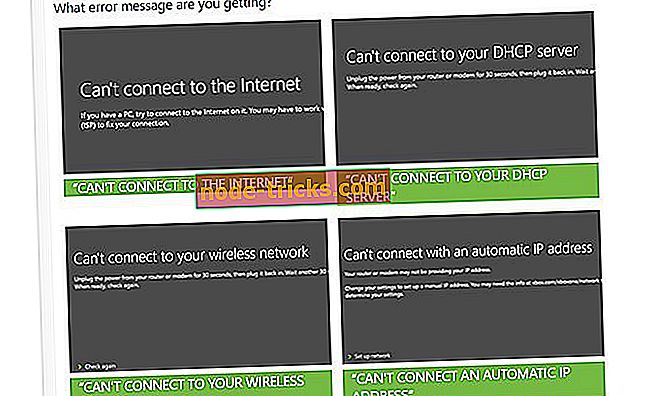
3. rješenje - Ponovo pokrenite konzolu
Ako je sve u redu s Xbox Live uslugama, možda jednostavno ponovno pokretanje može učiniti trik. Da, to je najpopularnije univerzalno rješenje jednostavnog čovjeka za gotovo sve što se napaja električnom energijom, ali ćete se iznenaditi koliko često ponovno pokretanje zapravo rješava problem.
Evo kako možete poništiti konzolu:
- Držite gumb Xbox na kontroleru nekoliko sekundi.
- Pojavit će se izbornik za napajanje. Odaberite Isključi konzolu .
- Potvrdite pritiskom na tipku A.
- Ponovo uključite konzolu nakon nekoliko minuta.
4. rješenje - Provjerite internetsku vezu
Gore smo spomenuli alat za rješavanje problema s mrežnom vezom, ali postoji još jedan način da provjerite internetsku vezu. Stoga, ako alat za otklanjanje poteškoća nije uspio pronaći i otkloniti probleme, možete pokušati s ručnim pristupom.
Da biste sami radili, morat ćete položiti Xbox i uključiti računalo. Pogledajte ovaj članak za savjete o tome kako se nositi s različitim problemima s internetskom vezom.
5. rješenje - Obrišite spremljene podatke
Sljedeće što ćemo pokušati je da očistimo predmemoriju na vašoj konzoli. Previše spremljenih podataka može uzrokovati razne probleme, a kôd pogreške 0x80072ee7 možda nije iznimka. Evo kako možete očistiti predmemoriju na svom Xbox One S:
- Pritisnite gumb Guide na vašem kontroleru.
- Idite na Postavke > Postavke sustava > Odabir pohrane .
- Odaberite sve uređaje za pohranu i pritisnite Y na kontroleru.
- Odaberite Očisti predmemoriju sustava .
- Kada se od vas zatraži potvrda, odaberite Da .
- Zatim isključite konzolu i ponovno je uključite nakon 30 sekundi.
6. rješenje - izbrišite oštećene datoteke
Tu je i dobra šansa da su neke od vaših datoteka oštećene i stoga uzrokuje danu pogrešku. Ako je to doista slučaj, sve što trebate učiniti je jednostavno izbrisati tu pokvarenu datoteku. Evo kako:
- Pritisnite gumb Xbox na kontroleru.
- Idite na karticu Postavke > Postavke sustava .
- Odaberite uređaj za pohranu.
- Odaberite Igre i aplikacije .
- Potražite oštećene datoteke i izbrišite ih ako ih ima.
7. rješenje - koristite DNS
I na kraju, ako nijedno od prethodnih rješenja nije uspjelo, uvijek možete ići s DNS-om. Promjena postavki DNS-a obično je karakteristična za rješavanje problema s internetskom vezom na računalu, ali možemo ga koristiti i za Xbox. Evo kako možete promijeniti postavke DNS-a na svom Xbox One S:
- Pritisnite gumb Xbox na kontroleru.
- Idite na Sve postavke > Mreža > Postavke mreže > Napredne postavke .
- Idite na DNS postavke i odaberite Ručno .
- Upišite 8.8.8.8 za primarni DNS.
- Upišite 8.8.4.4 za Sekundarni DNS.
- Ponovno pokrenite konzolu.
Postoje razne poruke o pogrešci veze koje vam mogu onemogućiti pristup sadržaju na vašoj konzoli. Jednostavno odaberite poruku o pogrešci koju vidite na zaslonu, a alat za otklanjanje poteškoća vodit će vas navođenjem radnji i provjera koje trebate izvesti.
Napomena urednika: Ovaj je post izvorno objavljen u siječnju 2017. i od tada je potpuno obnovljen i ažuriran zbog svježine, točnosti i sveobuhvatnosti.








